您好,登录后才能下订单哦!
这篇文章主要介绍ubuntu有网络连接但不能上网的解决方法,文中介绍的非常详细,具有一定的参考价值,感兴趣的小伙伴们一定要看完!
解决方法:首先点击页面底部的“网络”图标按钮,在菜单中选择“打开网络和共享中心”选项;然后点击“本地连接”-“属性”-“internet协议版本4”;最后将dns服务器地址改为“114.114.114.114”,点击“确定”按钮即可。
本教程操作环境:Ubuntu18.04系统、thinkpad t480电脑。
首先我们打开电脑进入到桌面连接网络,然后打开浏览器。可以发现无法显示网页。
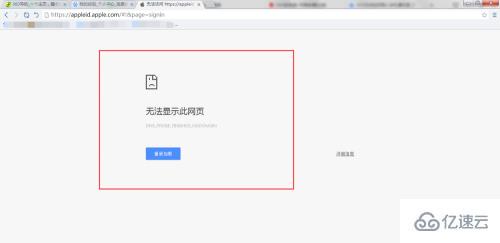
接下来我们返回到桌面点击菜单栏中的网络图标,然后在打开的菜单中点击打开网络和共享中心选项。
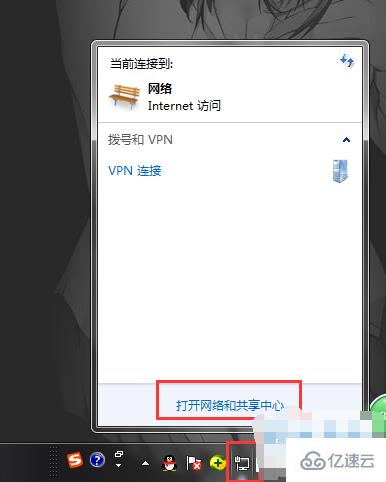
接下来我们就会进入到网络中心的窗口,我们点击下方的本地连接选项。
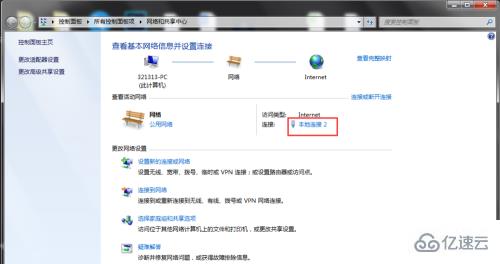
然后我们会进入到本地连接的状态窗口,我们点击下方的属性选项。
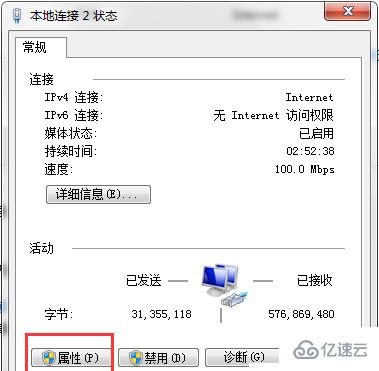
接下来我们在属性窗口中找到internet协议版本四,点击打开。
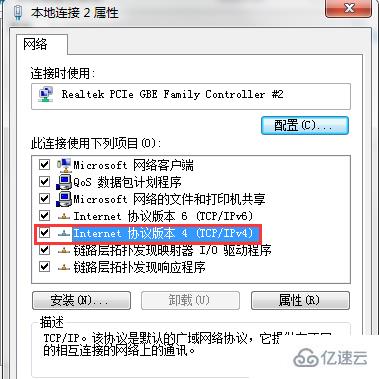
然后我们就会进入到协议属性窗口,我们将下方的DNS服务器地址修改为114.114.114.114。修改完成之后点击确定按钮。
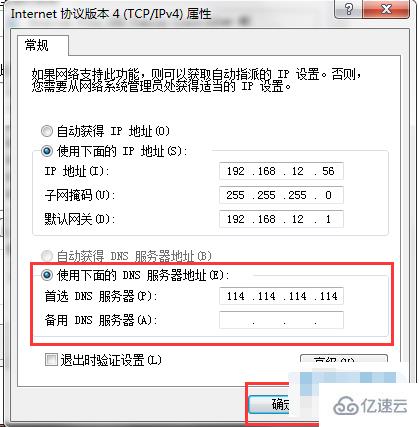
然后我们返回到属性窗口点击下方的确定按钮。
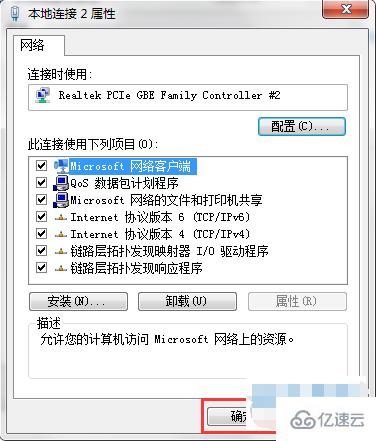
接下来我们重新打开浏览器就可以发现网页已经可以正常打开了。
以上是“ubuntu有网络连接但不能上网的解决方法”这篇文章的所有内容,感谢各位的阅读!希望分享的内容对大家有帮助,更多相关知识,欢迎关注亿速云行业资讯频道!
免责声明:本站发布的内容(图片、视频和文字)以原创、转载和分享为主,文章观点不代表本网站立场,如果涉及侵权请联系站长邮箱:is@yisu.com进行举报,并提供相关证据,一经查实,将立刻删除涉嫌侵权内容。